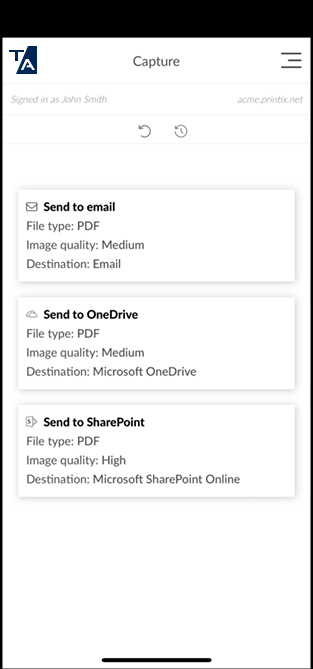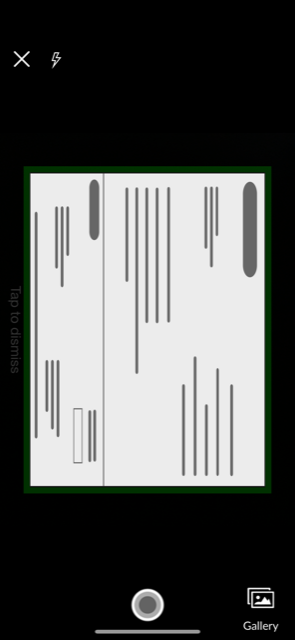使用 iPhone 和 iPad 捕获
捕获适用于基于文本的文档,输出黑白文档。
使用相机捕获
- 在 iPhone 或 iPad 上,打开 Printix App。
-
选择菜单
 > 捕获。
> 捕获。
-
或者,可以在打印页面上选择捕获
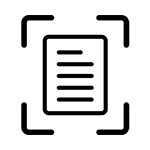 。
。
-
-
选择具有适当设置的框。
示例:
-
文件类型:PDF
-
图像质量:中
-
目标:电子邮件
-
- 按照说明进行操作,然后拍照。
- 预览照片。(可选)选择重拍,或选择编辑以裁剪或旋转图像。
-
选择使用。
如果您未裁剪图像,则会自动裁剪。如果您对自动裁剪不满意,请选择照片,选择删除,然后重新拍摄,但这一次通过选择编辑和裁剪来手动裁剪图像。
- (可选)选择一张照片,然后选择删除将其删除。选择添加可以添加另一张照片。完成后选择关闭。
- 选择发送。
捕获现有照片
- 在 iPhone 或 iPad 上,打开 Printix App。
-
选择菜单
 > 捕获。
> 捕获。
-
或者,可以在打印页面上选择捕获
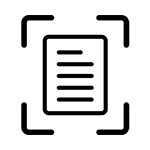 。
。
-
-
选择具有适当设置的框。
示例:
-
文件类型:PDF
-
图像质量:中
-
目标:电子邮件
-
- 选择画廊。
-
选择照片。
-
如果您不想继续,请选择 X 取消并返回到框列表。
-
- 预览照片。(可选)选择编辑来裁剪或旋转图像。
-
选择使用。
如果您未裁剪图像,则会自动裁剪。如果您对自动裁剪不满意,请选择照片,选择删除,然后在画廊中再次选择此照片,但这一次通过选择编辑和裁剪来手动裁剪图像。
- (可选)选择一张照片,然后选择删除将其删除。选择添加可以添加另一张照片。完成后选择关闭。
- 选择发送。